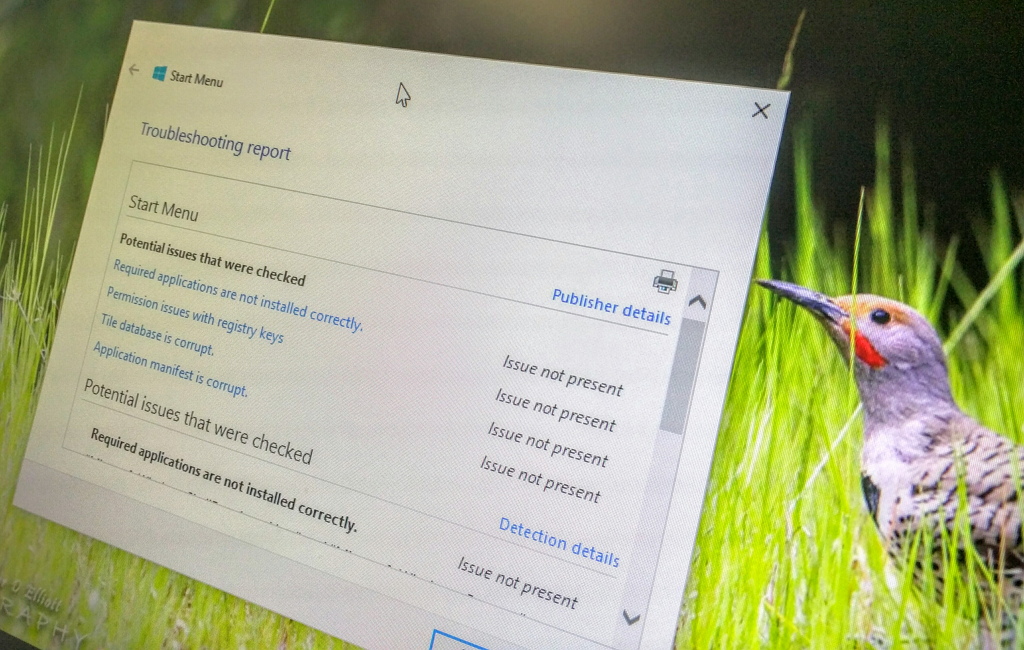Windows 10 inclut de nombreuses nouvelles fonctionnalités et améliorations, et deux des ajouts les plus importants sont peut-être le nouveau menu Démarrer et Cortana. Ces deux nouvelles expériences visent à nous aider à faire avancer les choses rapidement, mais rien n'est toujours parfait. Il viendra un moment où le menu Démarrer ne s'ouvrira pas ou où Cortana ne se lancera pas en raison d'erreurs internes, d'une corruption ou d'autres problèmes.
Une façon d'identifier et de résoudre de nombreux problèmes liés au menu Démarrer de Windows 10, ou si vous rencontrez des problèmes pour ouvrir Cortana, consiste à utiliser l'utilitaire de résolution des problèmes du menu Démarrer.
Dans ce guide, vous apprendrez les étapes à suivre pour utiliser l'utilitaire de résolution des problèmes afin de résoudre tout problème lorsque vous rencontrez des problèmes avec le menu Démarrer ou Cortana sous Windows 10.
Avant de vous lancer dans l'utilitaire de dépannage, vous devez vous assurer de deux choses. Tout d’abord, redémarrez votre ordinateur, car cette étape simple pourrait être la solution. Deuxièmement, assurez-vous que votre ordinateur est à jour en allant sur Paramètres > Mise à jour et sécurité > Windows Update et cliquez Rechercher une mise à jour. Le problème peut être un bug du système d'exploitation et la mise à jour peut contenir le correctif.
Comment réparer le menu Démarrer et Cortana
-
Téléchargez l'utilitaire de résolution des problèmes du menu Démarrer à l'aide de ce lien de téléchargement direct.
-
Double-cliquez sur le *.diagcab fichier pour démarrer le processus.
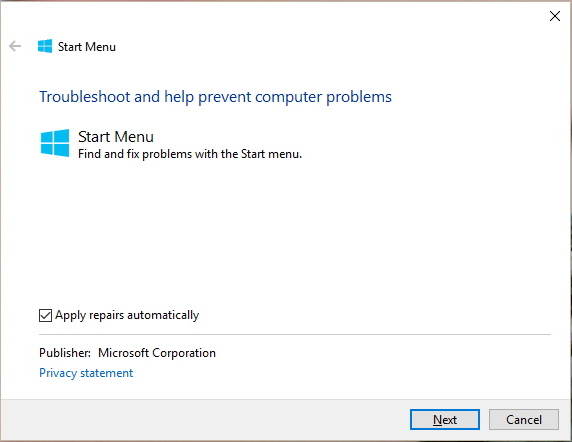
-
Cliquez sur Suivantet l'outil de dépannage suivra un ensemble d'étapes automatisées pour rechercher et réparer tout problème.
-
Si l'utilitaire de résolution des problèmes n'a trouvé aucun problème, vous pouvez simplement cliquer sur le bouton Fermer bouton pour terminer. S'il y a eu un problème par défaut, le correctif s'appliquera automatiquement.
Vous pouvez également cliquer sur le afficher des informations détaillées lien avant de fermer la fenêtre pour afficher le rapport de dépannage. Le rapport comprend tout ce que l'utilitaire de résolution des problèmes a vérifié pour essayer de réparer le menu Démarrer et Cortana, y compris les problèmes liés aux clés de registre, à la corruption de la base de données Live Tiles et du manifeste de l'application, ainsi que d'autres détails importants.
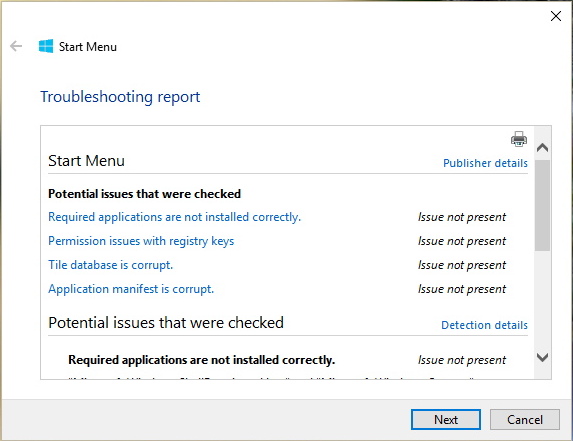
À ce stade, vous devriez pouvoir redémarrer votre ordinateur et tout devrait fonctionner comme prévu. Cependant, si ce n'est pas le cas, vous devez rechercher des solutions alternatives, comme l'ajout d'un nouveau compte utilisateur pour voir si le problème persiste, ou vous pouvez également essayer de réinitialiser votre ordinateur à ses paramètres par défaut.
L'utilitaire de résolution des problèmes a-t-il résolu votre problème ? Faites-le-nous savoir dans les commentaires ci-dessous.
Pourquoi vous pouvez faire confiance à Winfix.net
L'auteur combine les connaissances d'experts avec des conseils centrés sur l'utilisateur, des recherches et des tests rigoureux pour garantir que vous recevez des guides techniques fiables et faciles à suivre. Passez en revue le processus de publication.